CAD繪制關于圓的創意圖形(13)
CAD其參數化繪圖功能能夠幫助我們減少修訂時間,確保一切協調有序、迅速。我們在繪制圖形時可以先確定好比例大小,就能更好、精準地完成我們的圖形制作,下面小編繼續為大家帶來CAD繪制圓的創意圖形的操作,這里涉及的工具包括圓、修剪等。
1.打開中望CAD,使用直線命令繪制出長為47、25的水平線,以及長為30的豎直線,并在豎直線中點繪制一條水平線,將輔助線補充,圖形如下。
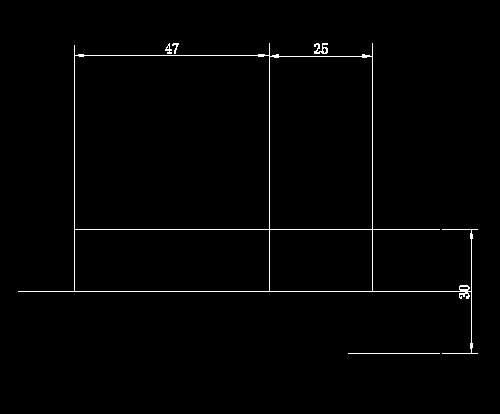
2.然后我們畫出半徑分別為16.5與50的同心圓,并繪制一條過小圓的切線,線段過大圓,使用切點、切點、半徑的圓命令,繪制出半徑為10的一個與切線相切的圓。
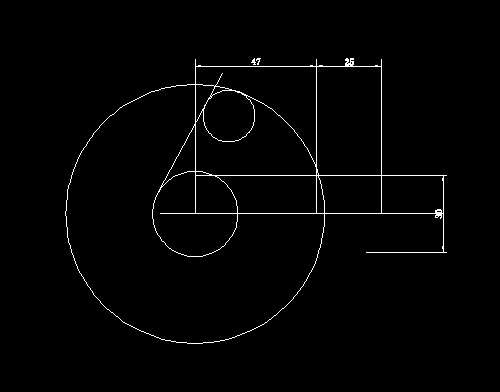
3.根據下圖來繪制對應位置的圓。
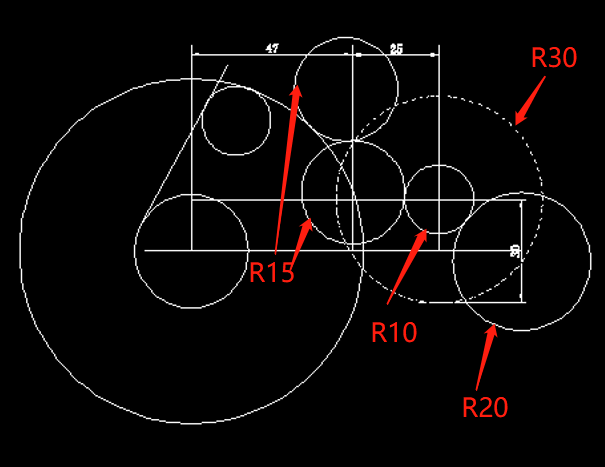
4.將整個圖形選中,并使用修剪命令將多余線段刪去,得到圖形如下所示。
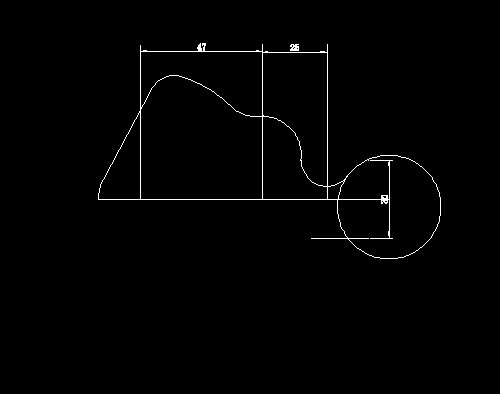
5.使用偏移命令,對圖形進行向下偏移9個單位的操作,然后對其鏡像操作,刪去多余線段,最終圖形如下。
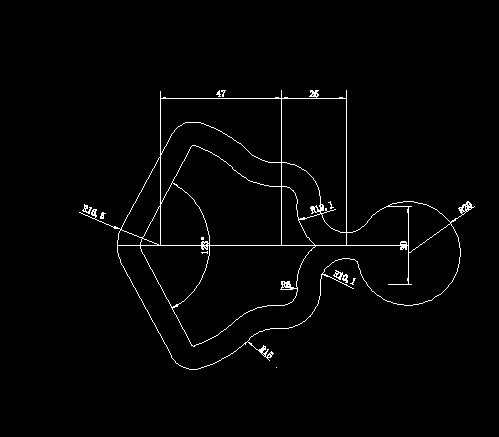
以上就是CAD中使用圓命令與修剪命令繪制圖形的操作,感謝大家的支持與閱讀。
推薦閱讀:CAD軟件
推薦閱讀:三維CAD
·中望CAx一體化技術研討會:助力四川工業,加速數字化轉型2024-09-20
·中望與江蘇省院達成戰略合作:以國產化方案助力建筑設計行業數字化升級2024-09-20
·中望在寧波舉辦CAx一體化技術研討會,助推浙江工業可持續創新2024-08-23
·聚焦區域發展獨特性,中望CAx一體化技術為貴州智能制造提供新動力2024-08-23
·ZWorld2024中望全球生態大會即將啟幕,誠邀您共襄盛舉2024-08-21
·定檔6.27!中望2024年度產品發布會將在廣州舉行,誠邀預約觀看直播2024-06-17
·中望軟件“出海”20年:代表中國工軟征戰世界2024-04-30
·2024中望教育渠道合作伙伴大會成功舉辦,開啟工軟人才培養新征程2024-03-29
·玩趣3D:如何應用中望3D,快速設計基站天線傳動螺桿?2022-02-10
·趣玩3D:使用中望3D設計車頂帳篷,為戶外休閑增添新裝備2021-11-25
·現代與歷史的碰撞:阿根廷學生應用中望3D,技術重現達·芬奇“飛碟”坦克原型2021-09-26
·我的珠寶人生:西班牙設計師用中望3D設計華美珠寶2021-09-26
·9個小妙招,切換至中望CAD竟可以如此順暢快速 2021-09-06
·原來插頭是這樣設計的,看完你學會了嗎?2021-09-06
·玩趣3D:如何巧用中望3D 2022新功能,設計專屬相機?2021-08-10
·如何使用中望3D 2022的CAM方案加工塑膠模具2021-06-24
·CAD塊屬性不顯示夾點2023-07-27
·CAD怎么設置繪圖環境下的選項參數2019-07-17
·怎么讓CAD的文字沿著弧線排列2018-09-26
·CAD怎樣定位坐標點?2022-07-20
·CAD四分之一圓弧線怎么繪制?2020-03-13
·CAD怎么打印出三維實體?2017-07-20
·CAD中幾個全局設置如何操作2020-09-10
·CAD在繪圖的時候卡頓怎么辦2023-09-15














